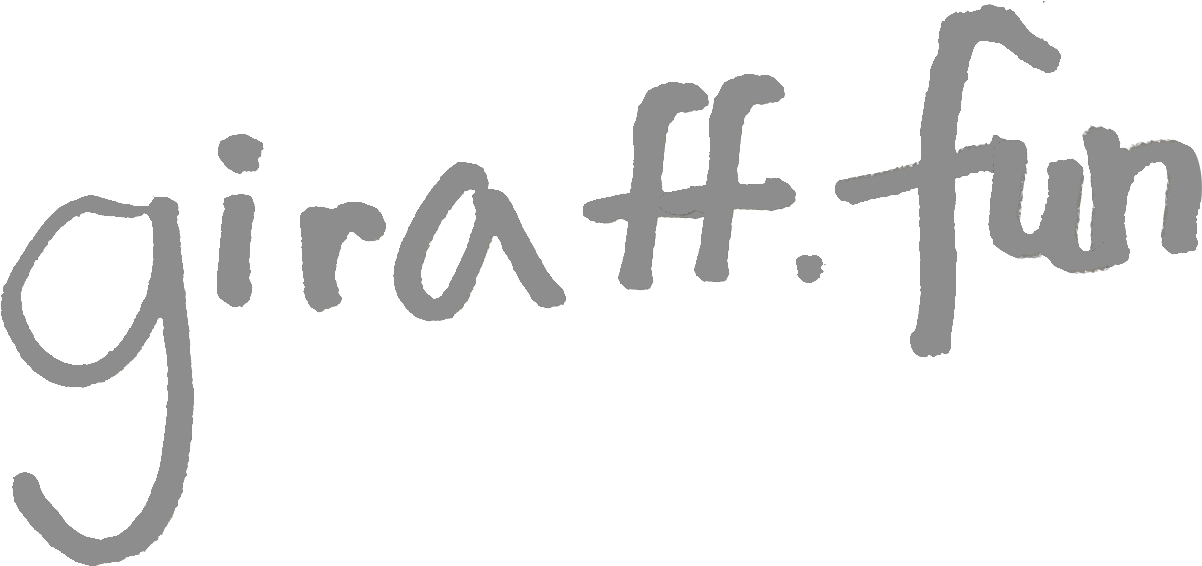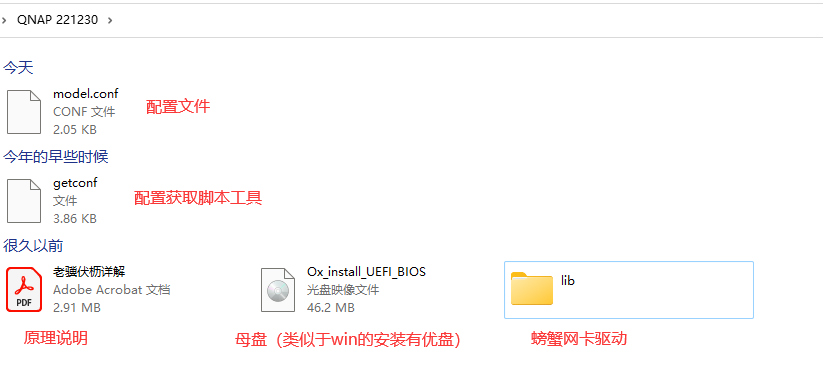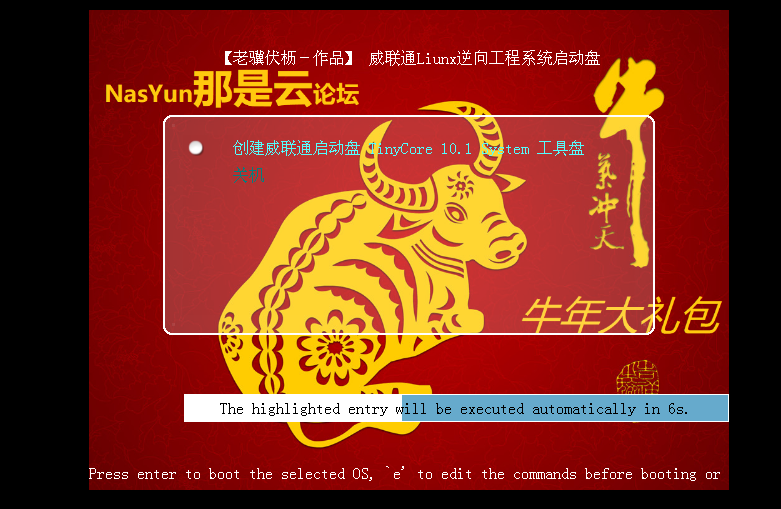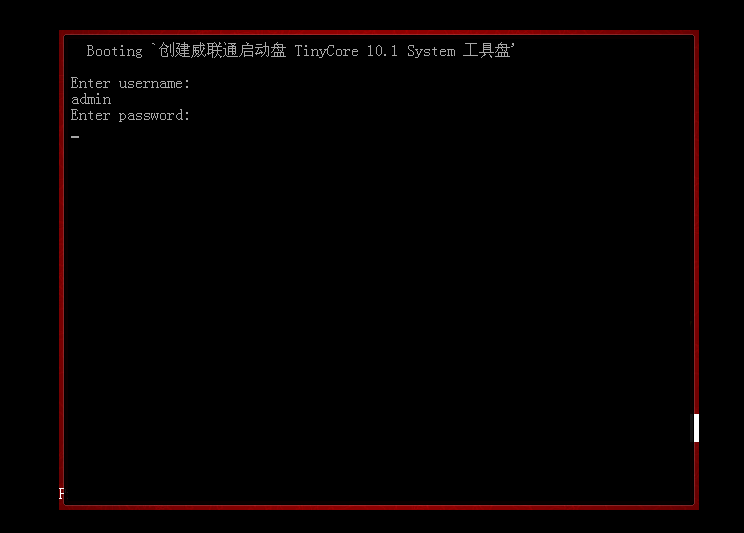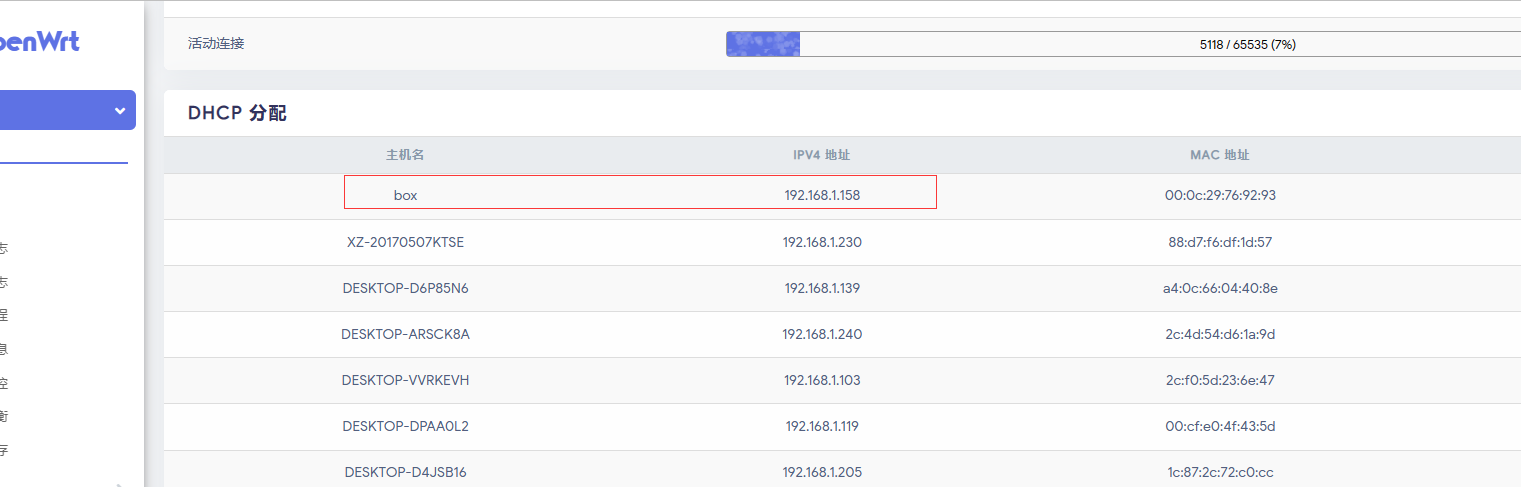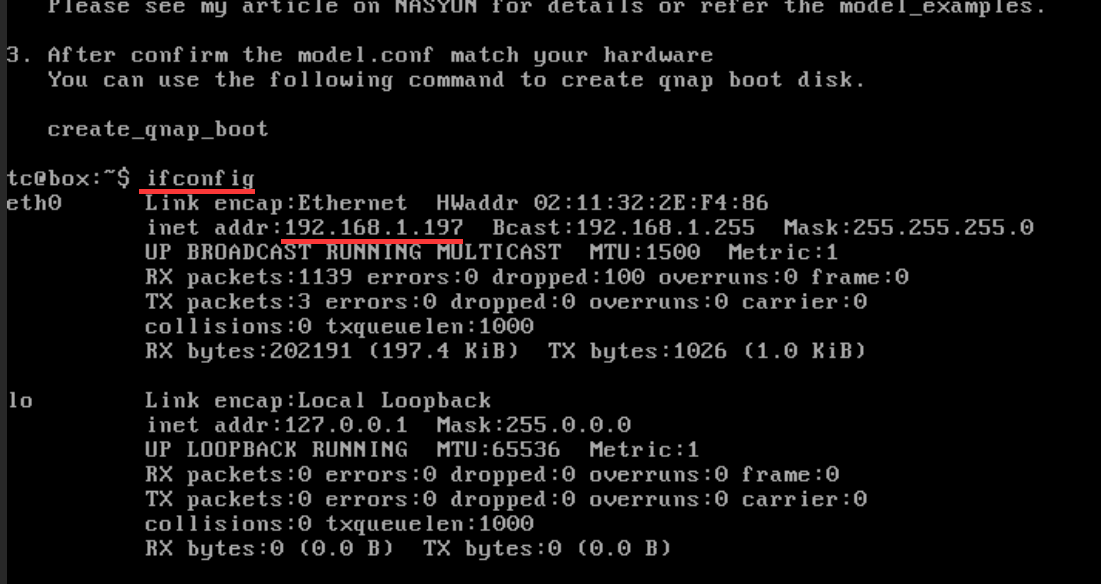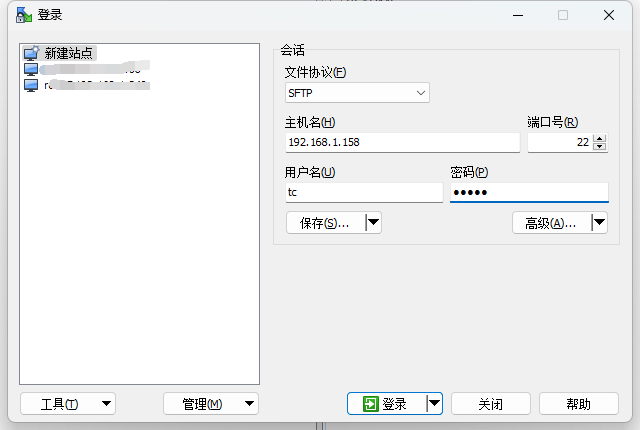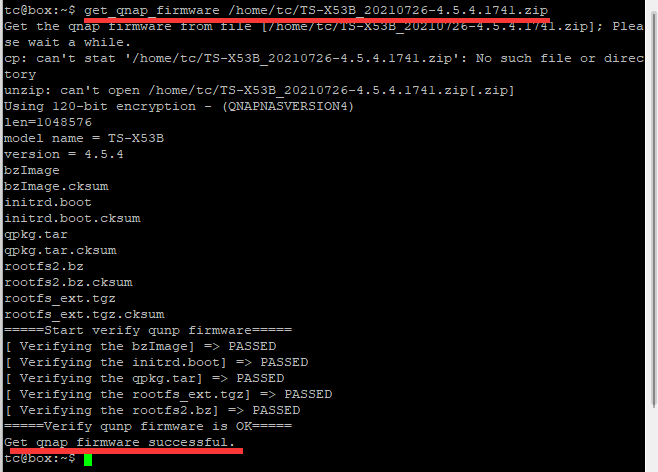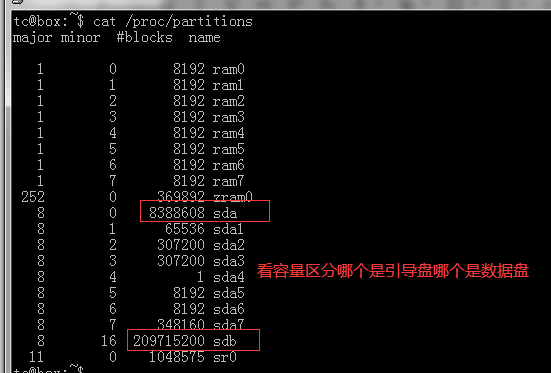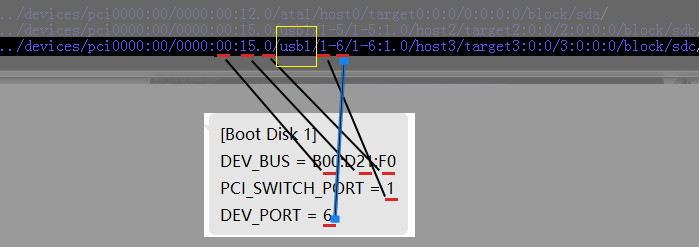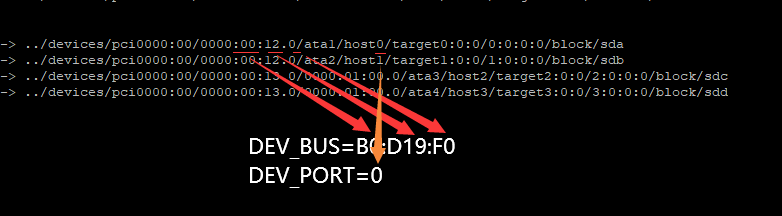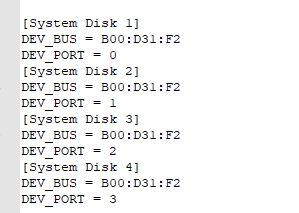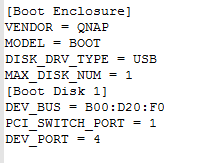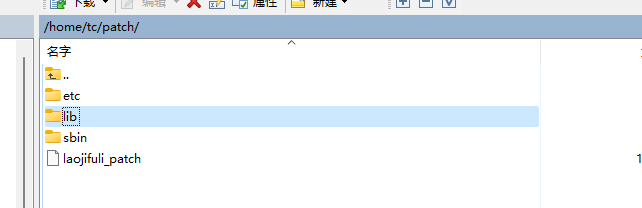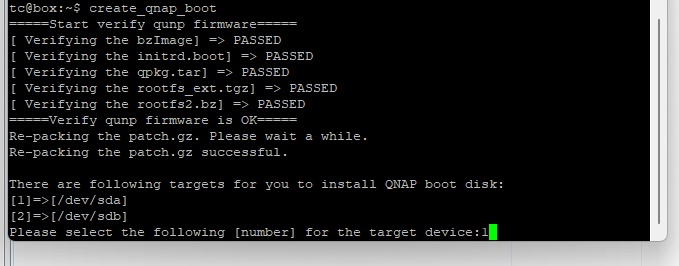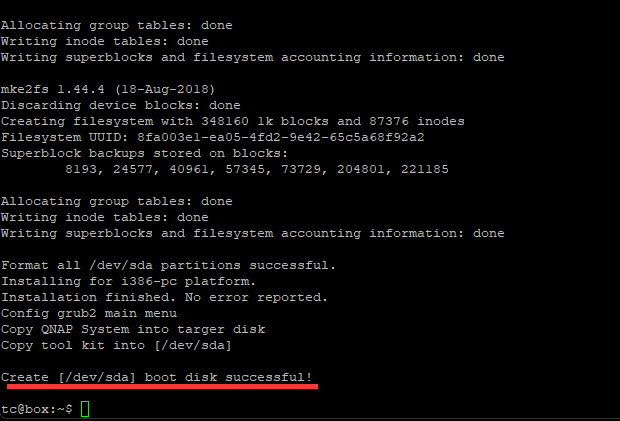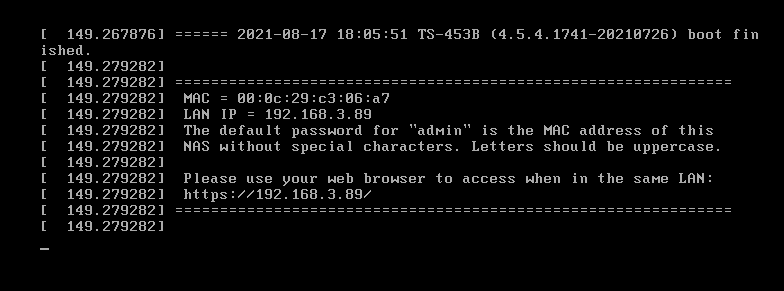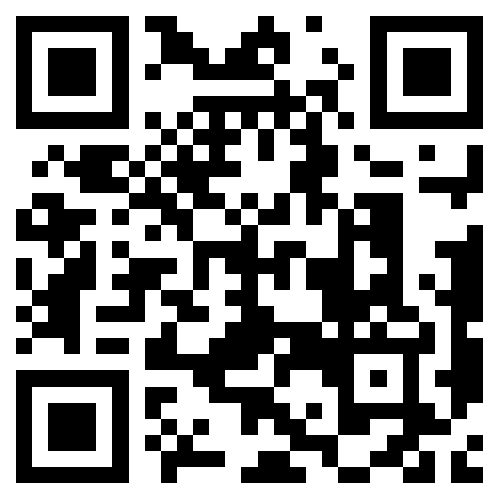有197人阅读过
黑威安装过程【牛包】
发布于2023/08/11 更新于2023/08/11
[ 教程仅保证更新时有效,请自行测试。]
[ 教程仅保证更新时有效,请自行测试。]
需要的硬件
1个优盘:用来写入母盘,类似于win的系统安装盘
一个引导盘,可以是优盘或sata硬盘
数据盘一个,建议不要和引导盘一样大。
需要的文件
内含文件
系统文件下载地址:(建议安装453Bmini型号,新型号可能解压系统文件时候失败。需要多少硬盘在配置文件里写多少个就行了,可以突破原机型的4盘)
备用下载:
![]() TS-X53B_20221215-5.0.1.2248.zip
TS-X53B_20221215-5.0.1.2248.zip
需要的工具
winscp (包含putty), 免费软件
下载地址:
WinSCP :: Official Site :: Download
备用下载:
正式教程:
第一步:
刻录母盘至引导盘,或虚拟机加载为CD
注意:如果用虚拟机,引导盘设为sata,数据盘设置IDE,网卡修改为e1000e
第二步:
机器设置为母盘引导(优盘引导或虚拟机直接加载为CD)
第三步:
输入账户admin
密码admin, 进入TC系统
第四步:
去路由查看机器的IP地址,如机器有显示器或键盘,可输入ifconfig查询IP
第五步:
winscp登录,账号 tc 密码 admin
第六步:
上传系统包,getconf,model.conf到tc根目录
第七步:(从此步开始码代码,在winscp里按组合键ctrl+P打开putty, 输入命令,蓝字行为代码,每次输完代码回车)
解压固件:(红字部分修改为你下载固件的全名,包含zip后缀)
get_qnap_firmware /home/tc/TS-X53B_20221215-5.0.1.2248.zip
第八步:(获取配置信息)
使用命令获取分区信息,确定哪个盘是引导盘
cat /proc/partitions
例如我的引导盘是8G, 不管是优盘还是硬盘,都是sda,后面要用到这个
使用命令查看usb设备
ls -al /sys/block/sd*
获取到类似这样的结果,结果里有usb字段的就是优盘,有ata字段的就是硬盘
找出硬盘对应的参数,DEV_BUS行参数要用原数字转成16进制,例如USB的
我这里用了一张扩展卡插了两个硬盘,所以有两个不同的ata硬盘对应的DEV_BUS
第9步:
根据上一步获取到的参数,对应修改model.conf里的选项
修改说明:
[System Disk 1]~[System Disk n] -数据盘 -必改,
要几个,按格式写几组,
DEV_BUS使用获取到的ata磁盘参数(16进制),
例如第一个硬盘控制器有1个硬盘位,第一个硬盘要被用于引导,那disk 1就是用第一个控制器的DEV_BUS,DEV_PORT就从1开始,写三组,
从Disk 4开始用第二个控制器的DEV_BUS, DEV_PORT从0开始,有几个硬盘位写几组
[Boot Enclosure]-[Boot Disk 1] -引导盘 -必改
(下例为usb引导,USB插到2.0的口子上)
DISK_DRV_TYPE (优盘引导的就是USB, sata硬盘引导的是ATA)
PCI_SWITCH_PORT 默认1
DEV_PORT根据上一步获取到的填写。例如我上面确认我的引导盘是sda, 就按sda的写。
注意:以上截图仅展示参数书写格式,因为文章多次修改,其中的参数可能上下文不匹配,请按自己的机器对应修改。
第10步:
把model.conf移动到正确的位置
sudo mv model.conf patch/etc
附加步骤:
如果机器是螃蟹网卡(reltek,瑞昱),把 lib 目录复制到patch文件夹下
如果非螃蟹网卡,跳过此步,虚拟机跳过此步
第11步:
创建引导盘,即把引导文件写入准备好的引导盘里,并不会修改母盘
create_qnap_boot
*此处输入第八步确认的引导盘序号
第12步:
使用命令关机
*一定要用命令关机!!
sudo poweroff
第13步:
修改引导顺序,启动机器,安装系统。(启动过程叫漫长,耐心等待)
正常启动后的界面如下:
实体机会进入HD station安装界面
》》如果用网页安装,可以自己设定登录密码,如果用主机接显示器使用智能安装,会默认设置登录账号为admin,密码为mac地址(全大写,例如本教程里密码为000C29C306A7),mac地址可以在启动界面查看或威联通助手里查看。
到此页,显示为下一步则安装成功,如显示“跳过”则失败,会不认盘
!!!如需重新修改model
重新用引导盘启动时切换至自举式,
使用命令patch_extract然后修改好model,
再用命令patch_install重建系统,
然后sudo reboot重启
- 一般[0]

- 很赞[0]

- 没用[0]

- 垃圾[0]

- 无语[0]